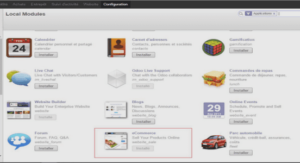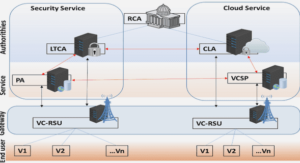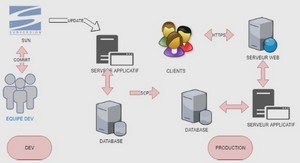Cours installation et configuration du service DNS, tutoriel & guide de travaux pratiques en pdf.
Configuration du service DNS
Introduction
Le serveur et les stations 2000 et XP ont besoin d’un serveur DNS dans le réseau local. Lorsqu’un ordinateur du réseau (Windows 2000, 2003 ou XP) veut résoudre l’adresse du serveur ou d’un autre ordinateur du réseau, il s’adresse au serveur DNS déclaré dans ses propriétés réseau.
Mauvais : Imaginons que nous mettions dans le paramétrage TCP/IP des stations, l’adresse du ou des serveurs DNS du fournisseur d’accès. Les stations s’adresseraient aux DNS du fournisseur d’accès pour résoudre les adresses des ordinateurs du réseau local. Le fournisseur d’accès n’ayant pas ces informations, les stations vont mal fonctionner et des lenteurs seront inévitables.
Bon : En mettant dans le paramétrage TCP/IP des stations l’adresse du serveur DNS local (donc l’adresse IP du serveur 2000 ou 2003), les stations trouveront rapidement le serveur et les autres stations du réseau. Il reste le problème de la résolution des adresses Internet. C’est le serveur DNS qui, grâce à ses redirecteurs, va être capable de donner les réponses aux stations.
Le serveur lui-même s’adresse à son propre service DNS pour résoudre les adresses. En effet dans ses propriétés réseau, c’est l’adresse 127.0.0.1 qui est indiquée comme DNS (il est également possible de mettre l’adresse IP réelle du serveur).
Les redirecteurs
Les stations 2000 et surtout XP ont besoin d’avoir l’adresse IP du serveur DNS dans leurs propriétés réseau. Les redirecteurs permettront au serveur et aux stations de résoudre les adresses extérieures.
Lorsque le service DNS connaît l’adresse demandée par une station, il donne la réponse immédiatement. C’est le cas pour toutes les adresses locales. C’est également le cas, lorsque le serveur a conservé l’information dans son cache.
Si la demande porte sur un domaine extérieur non connu, alors le service DNS s’adresse aux serveurs DNS indiqués dans ses redirecteurs. Dès qu’il reçoit la réponse, il la retient dans son cache et la donne à la station.
Quelle ou quelles adresses mettre comme redirecteurs ?
Si vous accédez directement à Internet en passant par un routeur, mettez les adresses IP des serveurs DNS de votre fournisseur d’accès (ou mettez simplement l’adresse IP de votre routeur).
Si vous avez un serveur qui fait office de passerelle (Amon, SAI…) mettez l’adresse IP de la carte réseau côté réseau local de ce serveur. Ce serveur possède les redirecteurs vers les DNS du fournisseur d’accès.
Donner au service DNS ses redirecteurs
Faites « Démarrer », « Outils d’administration » et « DNS ».
Remarquez que dans la partie droite, on trouve des dossiers qui sont indispensables au bon fonctionnement du serveur et des stations 2000 et XP ainsi qu’aux éventuelles autres serveurs 2000 ou 2003 du réseau.
Si ces dossiers n’apparaissent pas :
- Vérifiez dans les propriétés réseau de votre serveur que le serveur DNS préféré contient 127.0.0.1 (ou l’adresse IP du serveur lui-même).
- Vérifiez dans votre serveur DNS que la zone de votre domaine accepte les mises à jour dynamiques (au moins les mises à jour dynamiques sécurisées).
Patientez quelques minutes, faites « Actualiser », arrêter le service DNS et redémarrez-le. Si après tout cela, les dossiers ne sont toujours pas là, essayez de désinstaller DNS puis de le réinstaller (voir plus loin dans le document pour la désinstallation et la réinstallation).
Dans la copie d’écran, ce sont les adresses des serveurs DNS de wanadoo qui ont été indiquées.
S’il est impossible d’indiquer des redirecteurs, c’est certainement que vous avez une zone de recherche directe composée d’un point seulement (votre serveur DNS se croit le « plus haut dans monde » et ne peut donc pas s’adresser au dessus de lui !). Supprimez cette zone composée d’un point seulement (il faudra peut-être actualiser ou attendre un peu avant de pouvoir ajouter les redirecteurs).
Recherche inversée (facultatif)
Si vous souhaitez activer la recherche inversée (possibilité de retrouver le nom de l’ordinateur à partir d’adresse IP), faites un clic droit sur « Zone de recherche inversée » (voir Fig. DNS_Install_01) et créez une nouvelle zone.
Réduire les exigences de mots de passe
Par défaut, les mots de passe des utilisateurs doivent respecter des exigences qui ne sont peut-être pas nécessaires dans le cas d’un réseau d’établissement scolaire. En particulier, IACA fabrique des mots de passe trop simples qui ne respectent pas ces exigences.
Règles par défaut pour les mots de passe :
- Les mots de passe doivent comporter au moins 7 caractères
- Chaque mot de passe doit utiliser au moins trois catégories de caractères parmi les 4 catégories suivantes.
Les lettres majuscules Les lettres minuscules Les chiffres
Les caractères spéciaux (@!$*-&…)
Pour réduire les exigences, allez dans « Outils d’administration » et « Stratégie de sécurité du domaine »
Ne confondez pas avec « Stratégie de sécurité du contrôleur de domaine ».
Dans stratégie de mots de passe, désactivez « Le mot de passe doit respecter des exigences de complexité » et réduisez la longueur minimale du mot de passe.
Les mots de passe de IACA font par défaut 5 ou 6 caractères. Si vous avez laissé ce choix, vous pouvez mettre la longueur minimale du mot de passe à 5.